Содержание:
Вариант 1: Мобильное приложение
Большинство пользователей TikTok проводит время именно в мобильном приложении, поэтому оно чаще оказывается под рукой, когда возникает потребность просмотреть список понравившихся видео. Для этого есть специальный раздел, отображающий необходимую информацию.
- Запустите ТикТок и на панели внизу выберите раздел «Я».
- Перейдите на вкладку «Понравившиеся видео», чтобы на экране появился список с оцененными роликами.
- Вы увидите каждый из них и сможете нажать по любому для полного просмотра.
- При переходе к сюжету видно, что кнопка лайка активная.
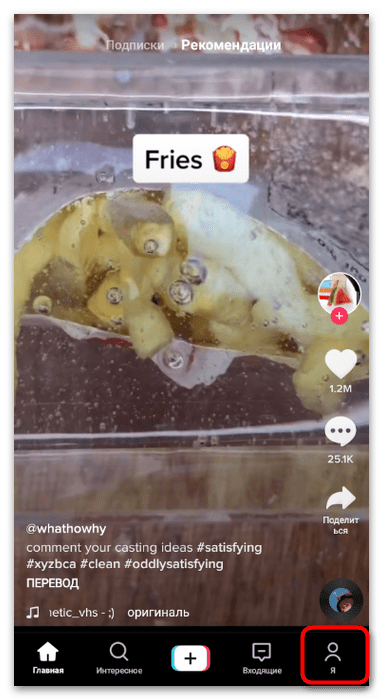
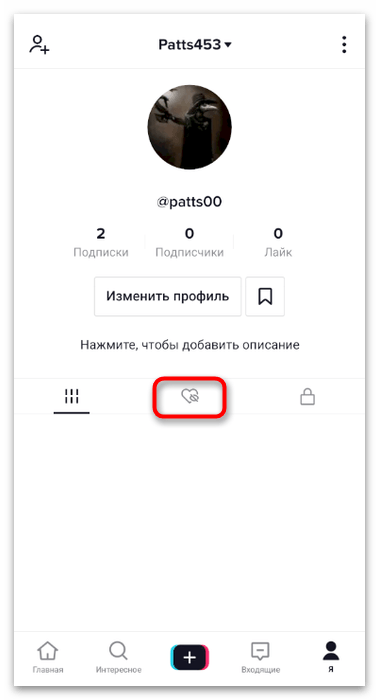
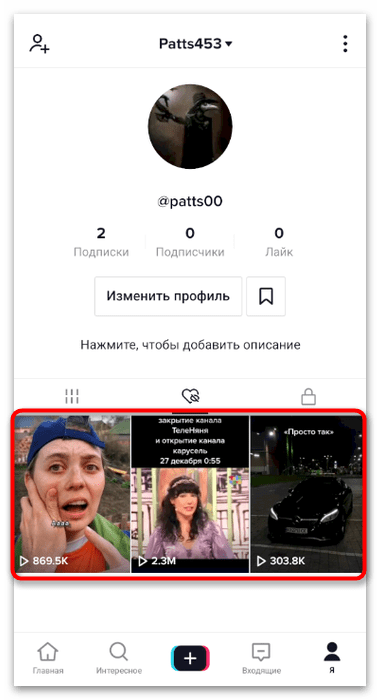
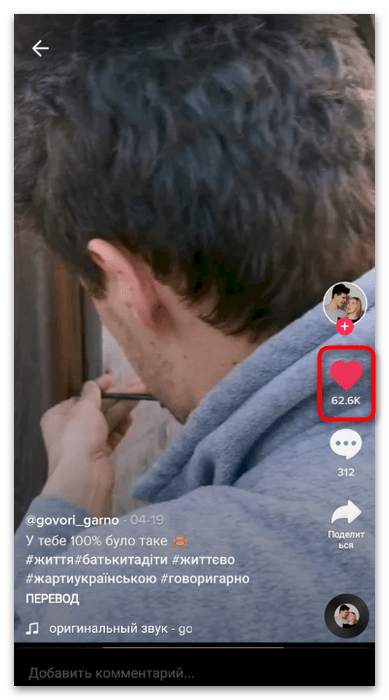
Если понадобится удалить ролик из списка понравившихся, просто еще раз нажмите по кнопке лайка для его отмены. Обновите страницу и убедитесь в том, что выбранный сюжет больше не показывается.
Вариант 2: Веб-версия
Просмотреть список понравившихся видео в TikTok можно и без обращения напрямую к приложению. Этот метод подойдет пользователям компьютеров, которые взаимодействуют с социальной сетью при помощи браузера. В плане функциональности у этой версии есть свои ограничения, но они не относятся к рассматриваемой теме.
- На главной странице нажмите по значку с изображением своей аватарки, чтобы открыть список настроек.
- Из появившегося меню выберите пункт «Смотреть профиль».
- Вы увидите, что рядом с подписчиками и подписками отображается количество лайков. Это те лайки, которые ставят другие пользователи под вашими видео, а не счетчик понравившихся вам роликов.
- Для просмотра необходимого содержимого из вкладки «Клипы» перейдите на «Лайкнул».
- Ознакомьтесь со списком присутствующих клипов и воспроизведите один из них, если хотите просмотреть.
- На странице просмотра видно, что сердечко подсвечено красным цветом.
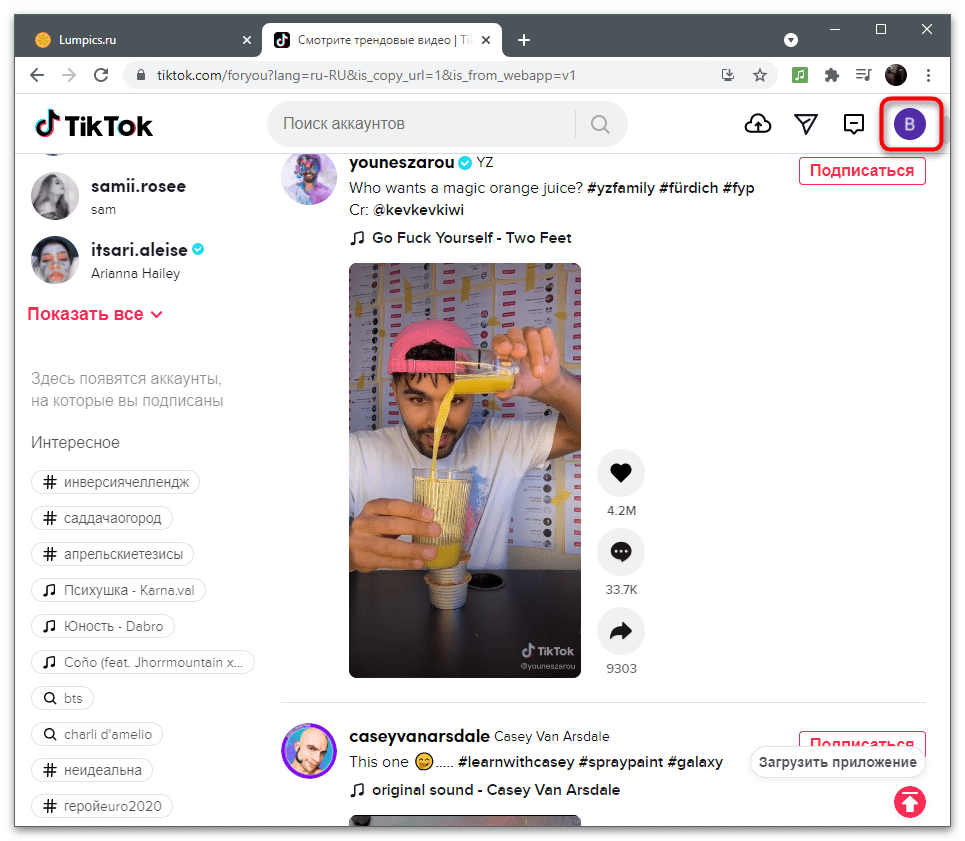
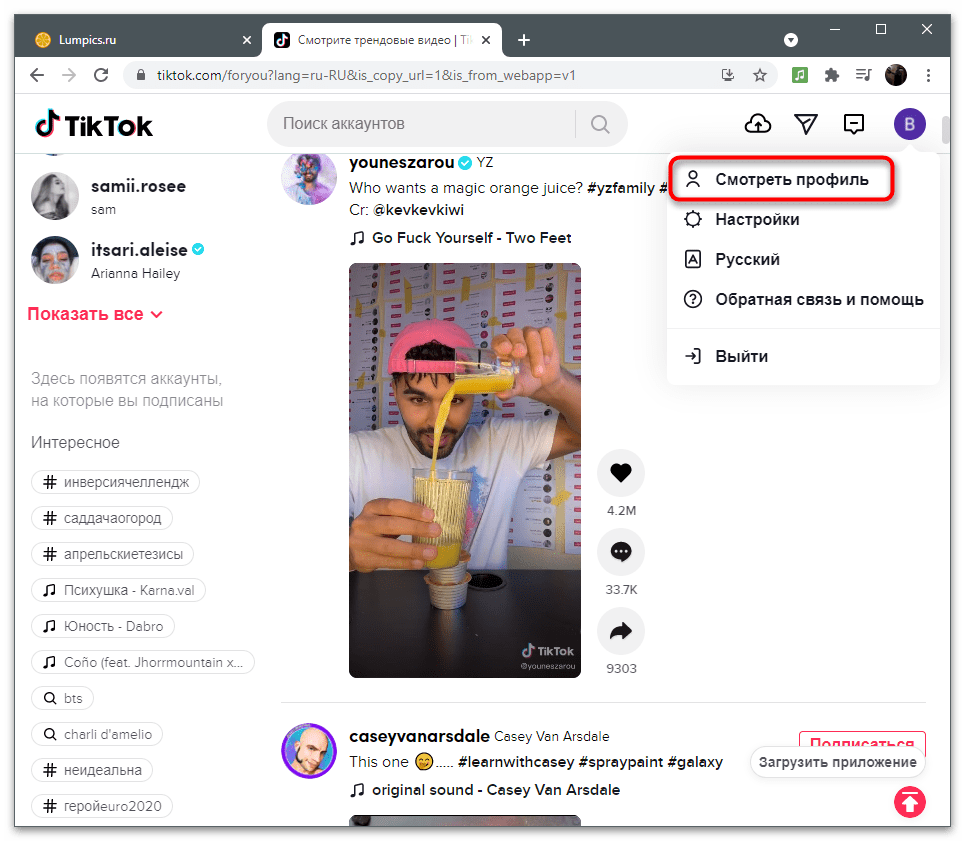
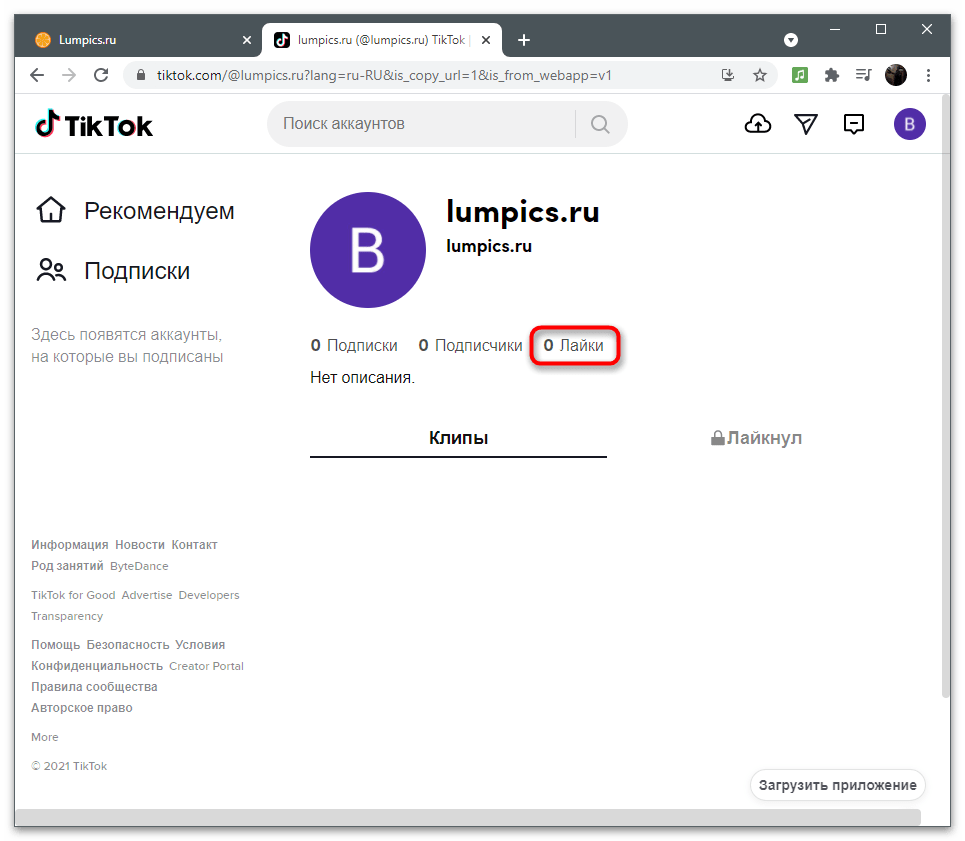
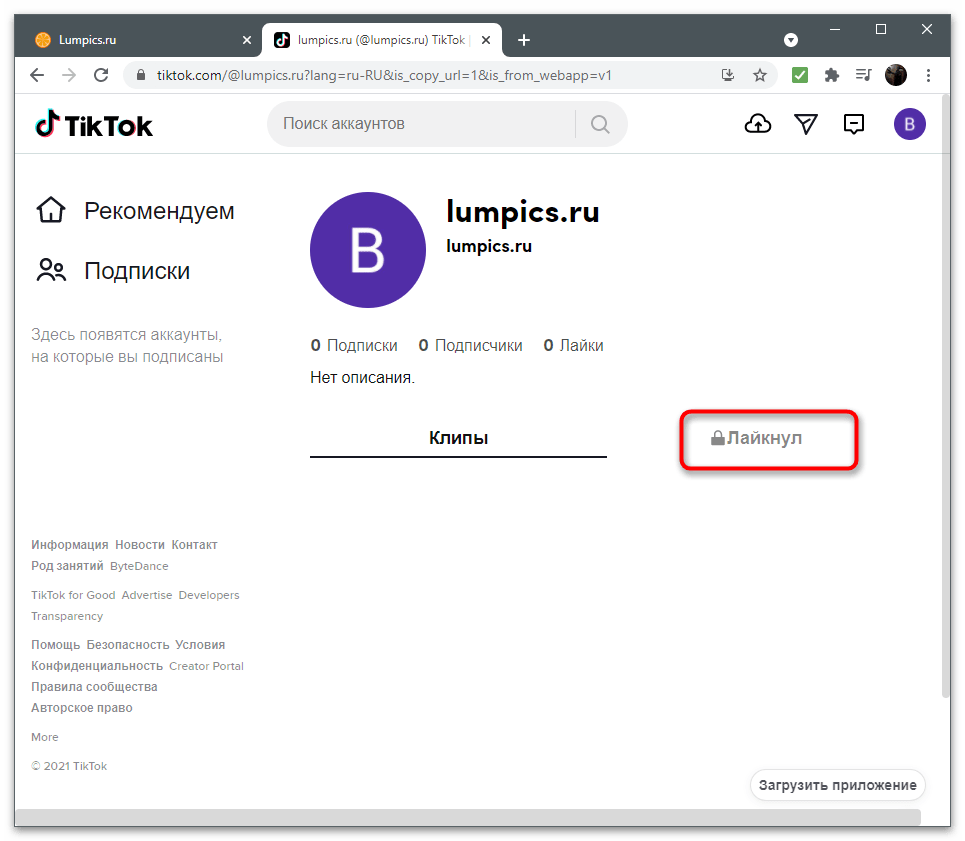
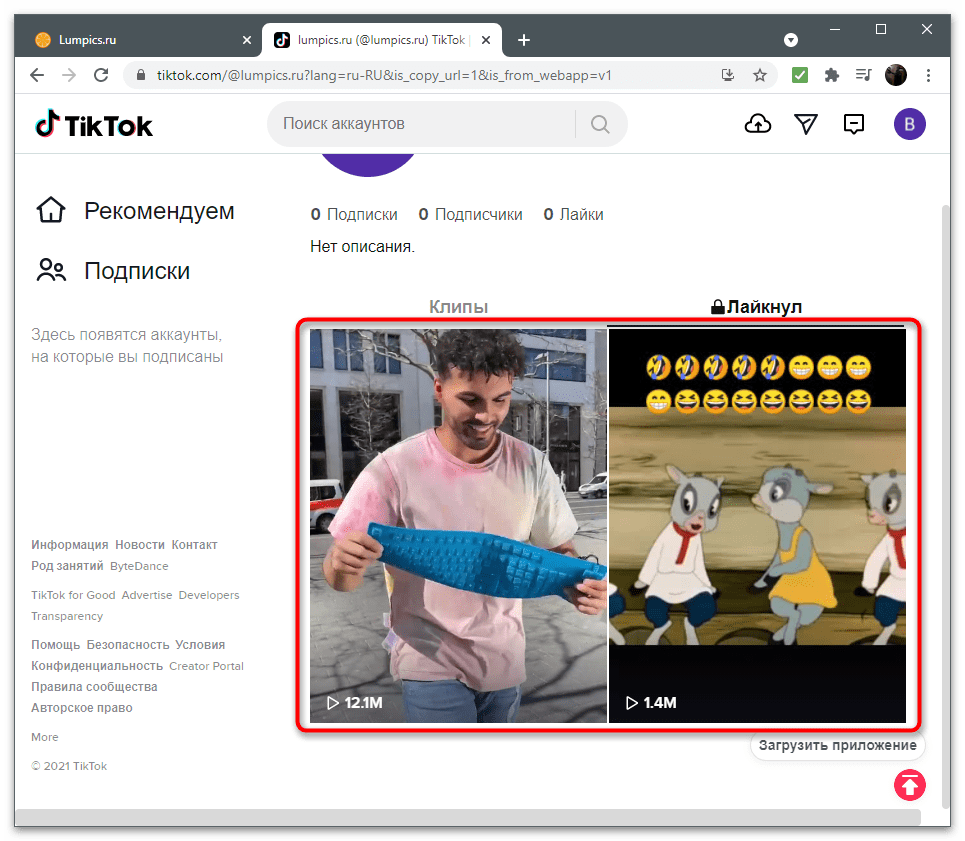
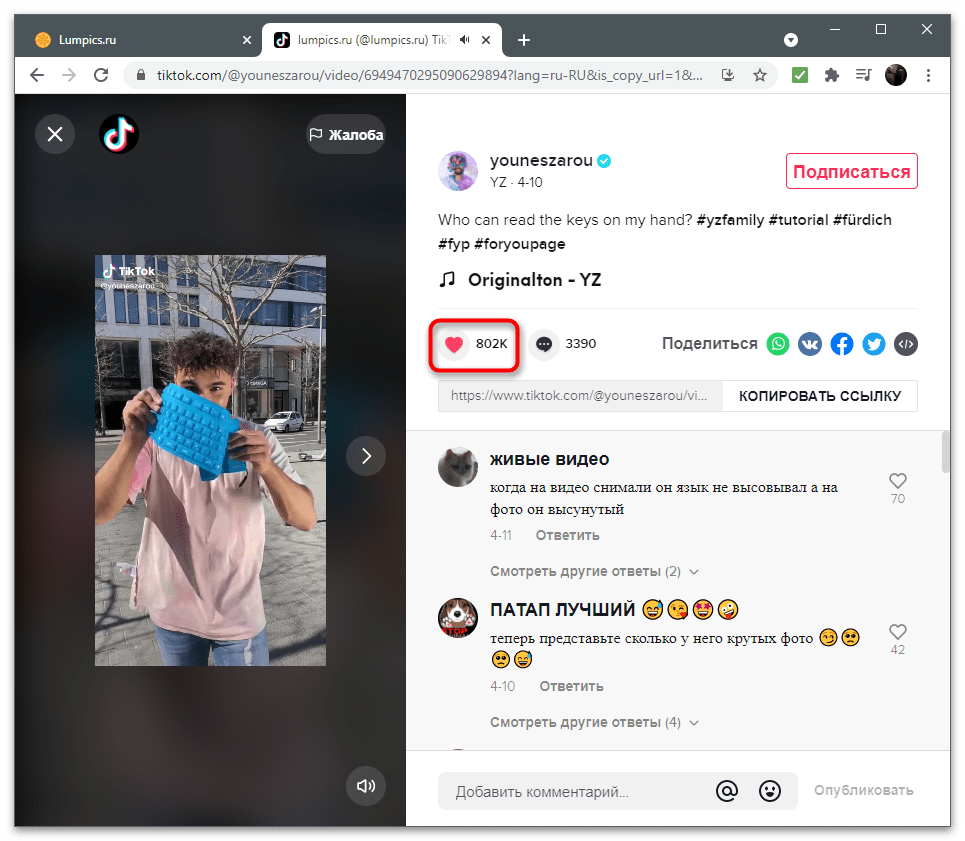
Настройка параметров конфиденциальности
По умолчанию список понравившихся видео может просмотреть только владелец профиля, однако в настройках есть пункт, позволяющий сделать этот раздел доступным для всех пользователей социальной сети. Если вам понадобится сделать это, выполните следующую инструкцию:
- В разделе профиля, в который вы уже перешли ранее, тапните по значку с тремя вертикальными точками для вызова меню настроек.
- Перейдите в раздел «Конфиденциальность».
- В разделе «Безопасность» нажмите по строке «Понравившиеся видео».
- Присутствует всего два доступных значения: «Все» или «Только я». Пока еще нет варианта, открывающего ваши понравившиеся видео только друзьям, однако существует вероятность, что в будущем он появится.
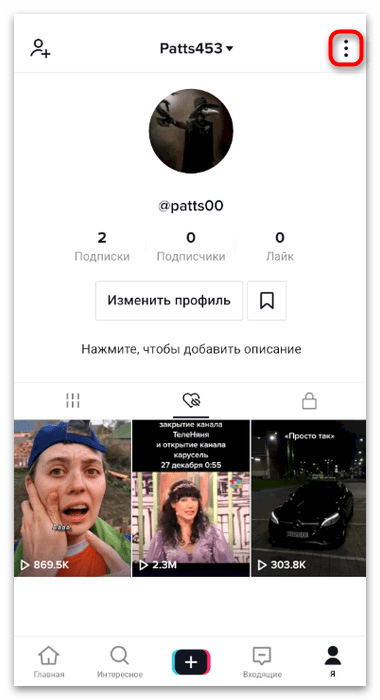
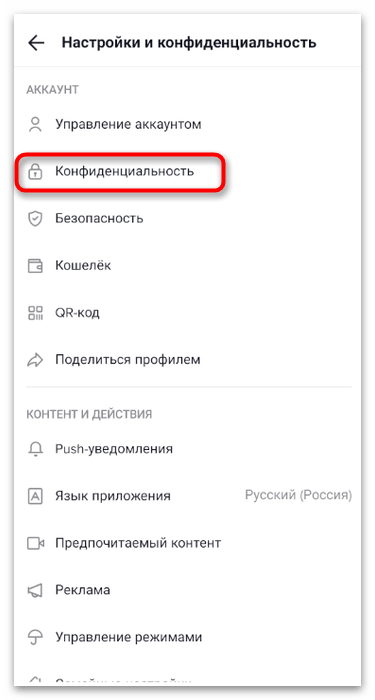
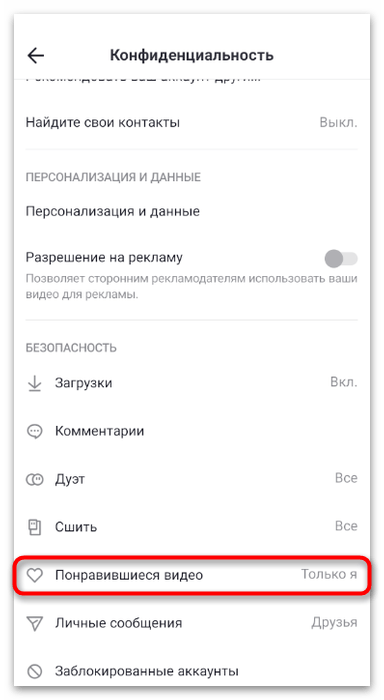
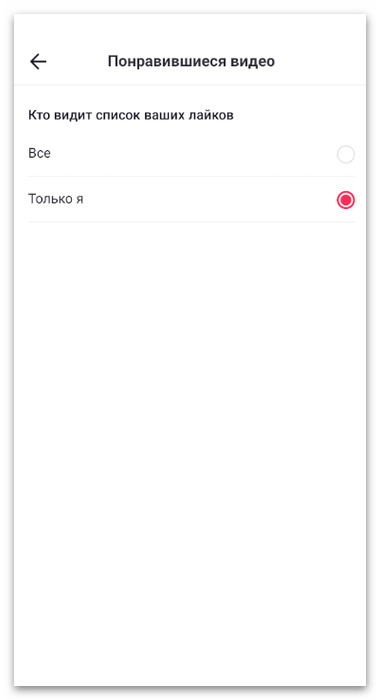
 Наш Telegram каналТолько полезная информация
Наш Telegram каналТолько полезная информация
 Причины, по которым не работает TikTok
Причины, по которым не работает TikTok
 Как зарегистрироваться в TikTok
Как зарегистрироваться в TikTok
 Причины, по которым не публикуется видео в TikTok
Причины, по которым не публикуется видео в TikTok
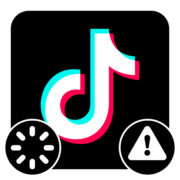 Причины, по которым не проигрывается видео в TikTok
Причины, по которым не проигрывается видео в TikTok
 Как переписываться в TikTok
Как переписываться в TikTok
 Как установить темную тему в TikTok
Как установить темную тему в TikTok
 Поиск музыки из TikTok
Поиск музыки из TikTok
 Установка TikTok на телефон
Установка TikTok на телефон
 Добавление второго аккаунта в TikTok
Добавление второго аккаунта в TikTok
 Как поменять страну в TikTok
Как поменять страну в TikTok
 Создание слоу-мо в ТикТоке
Создание слоу-мо в ТикТоке
 Просмотр статистики в TikTok
Просмотр статистики в TikTok
 Смена возраста в TikTok
Смена возраста в TikTok
 Поиск видео в TikTok
Поиск видео в TikTok
 Как посмотреть избранное в TikTok
Как посмотреть избранное в TikTok
 Как отписаться от человека в TikTok
Как отписаться от человека в TikTok
 Открытие сообщений в TikTok
Открытие сообщений в TikTok
 Добавление видео в TikTok
Добавление видео в TikTok
 Изменение имени в профиле TikTok
Изменение имени в профиле TikTok
 Привязка аккаунта в Instagram к TikTok
Привязка аккаунта в Instagram к TikTok lumpics.ru
lumpics.ru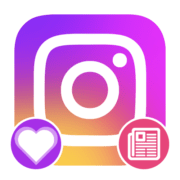








Спасибо Вам огромное! Профессиональный подход к теме. Побольше бы таких материалов в сети!